如何轻松设置D-Link无线路由器密码
在当今数字化时代,无线路由器已成为家庭网络的重要一环。D-Link作为知名的网络设备制造商,其无线路由器广泛应用于各种网络环境。设置D-Link无线路由器的密码,是确保网络安全、防止未经授权访问的重要步骤。本文将详细介绍如何设置D-Link无线路由器的密码,从连接路由器到设置完成,一步步引导您完成设置过程。
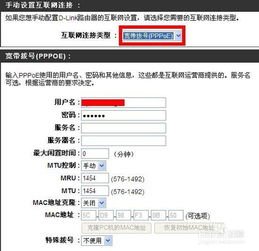
一、准备工作
在动手设置密码之前,需要做一些准备工作:
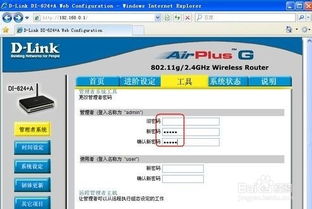
1. 确认路由器型号:不同型号的D-Link路由器可能在界面设置上有所不同。可以通过路由器底部或背面的标签找到型号信息。

2. 连接路由器:

有线连接:使用网线将电脑连接到D-Link路由器的LAN口。
无线连接:使用手机或平板电脑连接到D-Link路由器的WiFi网络。
二、登录路由器管理界面
1. 打开浏览器:启动Web浏览器,例如Chrome、Firefox或Edge。
2. 输入管理地址:在浏览器的地址栏中输入D-Link路由器的管理地址。常见的地址有:
`http://dlinkrouter.local`
`http://192.168.0.1`
`http://192.168.1.1`
如果输入上述地址后无法访问,请参考路由器底部或用户手册中的管理地址。
3. 登录:在登录页面输入当前的管理员用户名和密码。默认情况下,D-Link路由器的用户名和密码都是“admin”,或者密码可能是空的。如果更改过密码但忘记了,可以参考后文关于重置密码的部分。
三、设置WiFi密码
登录成功后,就进入了D-Link路由器的设置页面。下面是设置WiFi密码的详细步骤:
1. 找到无线设置:
在设置页面的左侧或顶部菜单中,找到“设置”或“无线设置”(Wireless Settings)。
点击进入“无线”区域,该区域允许您设置2.4G WiFi和5G WiFi的密码。
2. 设置密码:
在“无线安全”(Wireless Security)或“WPA/WPA2”设置中,找到PSK Passphrase(密码)设置栏。
输入您想要的新密码。为了确保密码的强度,建议密码包含大写字母、小写字母、数字和符号,且长度至少为8位。
3. 选择安全模式:
推荐将“安全模式”设置为“WPA / WPA2-PSK混合”,这是目前较为安全的无线网络加密方式。
4. 保存设置:
完成密码输入和安全模式选择后,点击“保存”(Save)或“应用”(Apply)按钮。
等待路由器重启,使新设置生效。
四、设置管理员密码
除了WiFi密码,设置管理员密码也是保护路由器安全的重要步骤。以下是设置管理员密码的方法:
1. 找到管理员密码设置:
在设置页面的左侧菜单中,找到“管理”(Management)或“管理员”(Admin)。
点击进入管理员密码设置区域。
2. 设置新密码:
在管理员密码设置区域,输入新的管理员密码。
同样,为了确保密码的强度,建议密码包含大小写字母、数字和符号,且长度至少为8位。
3. 保存设置:
输入新密码后,点击“保存”(Save)或“应用”(Apply)按钮。
等待路由器重启,使新设置生效。
五、重置路由器密码
如果您忘记了当前的管理员密码或WiFi密码,可以通过重置路由器来恢复默认设置。需要注意的是,重置路由器将删除所有之前的设置,包括WiFi名称和密码、管理员密码等。
1. 找到重置按钮:
打开路由器的外壳(某些型号的外壳可能需要螺丝刀才能打开)。
找到一个小孔,通常标注为“Reset”。
2. 按下重置按钮:
使用细长的物品(如牙签或回形针)按下并长按重置按钮,通常约10秒钟。
等待指示灯开始闪烁,表示路由器正在重置。
3. 恢复默认设置:
重置完成后,路由器将恢复出厂设置。
使用默认的SSID和密码重新连接路由器的网络。默认的网络名称和密码通常可以在路由器底部找到。
重新登录管理界面,使用默认的用户名和密码(通常是admin/admin)。
4. 重新设置密码:
登录后,按照上述步骤重新设置WiFi密码和管理员密码。
六、其他注意事项
1. 定期更新密码:
为了确保网络安全,建议定期更新WiFi密码和管理员密码。
2. 使用强密码:
避免使用简单的字母组合或数字作为密码。强密码应包括大小写字母、数字和符号。
3. 启用WPA3加密:
如果您的路由器支持WPA3加密协议,建议启用它,因为这是目前最安全的无线网络加密方式。
4. 定期检查网络:
定期检查连接到网络的设备,清理不受欢迎的访客,保持网络的高效和安全。
5. 保护路由器安全:
将路由器放置在安全的位置,避免被未经授权的人员物理访问。
通过以上步骤,您可以轻松设置D-Link无线路由器的密码,确保网络安全。无论是设置WiFi密码还是管理员密码,只要按照上述步骤操作,都能顺利完成。同时,定期更新密码和检查网络安全,也是保护家庭网络安全的重要措施。希望本文能对您有所帮助,让您轻松掌握D-Link无线路由器密码的设置方法。
- 上一篇: 惠普打印机驱动如何下载安装?
- 下一篇: 打印机出现“RPC服务器不可用”怎么办?
新锐游戏抢先玩
游戏攻略帮助你
更多+-
04/26
-
04/26
-
04/26
-
04/26
-
04/26









